Task Manager là một tiện ích tích hợp mạnh mẽ trên Windows, giúp bạn theo dõi hiệu suất máy tính một cách chi tiết. Dù bạn sử dụng Windows 10 hay Windows 11, việc nắm vững cách dùng Task Manager sẽ giúp bạn dễ dàng theo dõi mức sử dụng CPU, bộ nhớ (RAM), ổ đĩa và mạng, từ đó xác định các ứng dụng đang ngốn tài nguyên và tối ưu hóa hiệu năng hệ thống của mình.
Theo Dõi Hiệu Suất CPU
Bộ xử lý trung tâm (CPU) là “bộ não” của máy tính. Việc theo dõi mức sử dụng CPU là bước đầu tiên để nhận diện các ứng dụng hoặc tiến trình đang gây quá tải hệ thống.
Để kiểm tra hiệu suất CPU, bạn có thể mở Task Manager bằng cách nhấp chuột phải vào nút Start trên thanh tác vụ và chọn Task Manager, hoặc sử dụng tổ hợp phím tắt Ctrl + Shift + Esc.
Sau khi Task Manager được mở, hãy chuyển đến tab Performance (Hiệu suất) và chọn CPU từ thanh bên trái để xem biểu đồ và thông tin chi tiết theo thời gian thực về bộ xử lý của bạn.
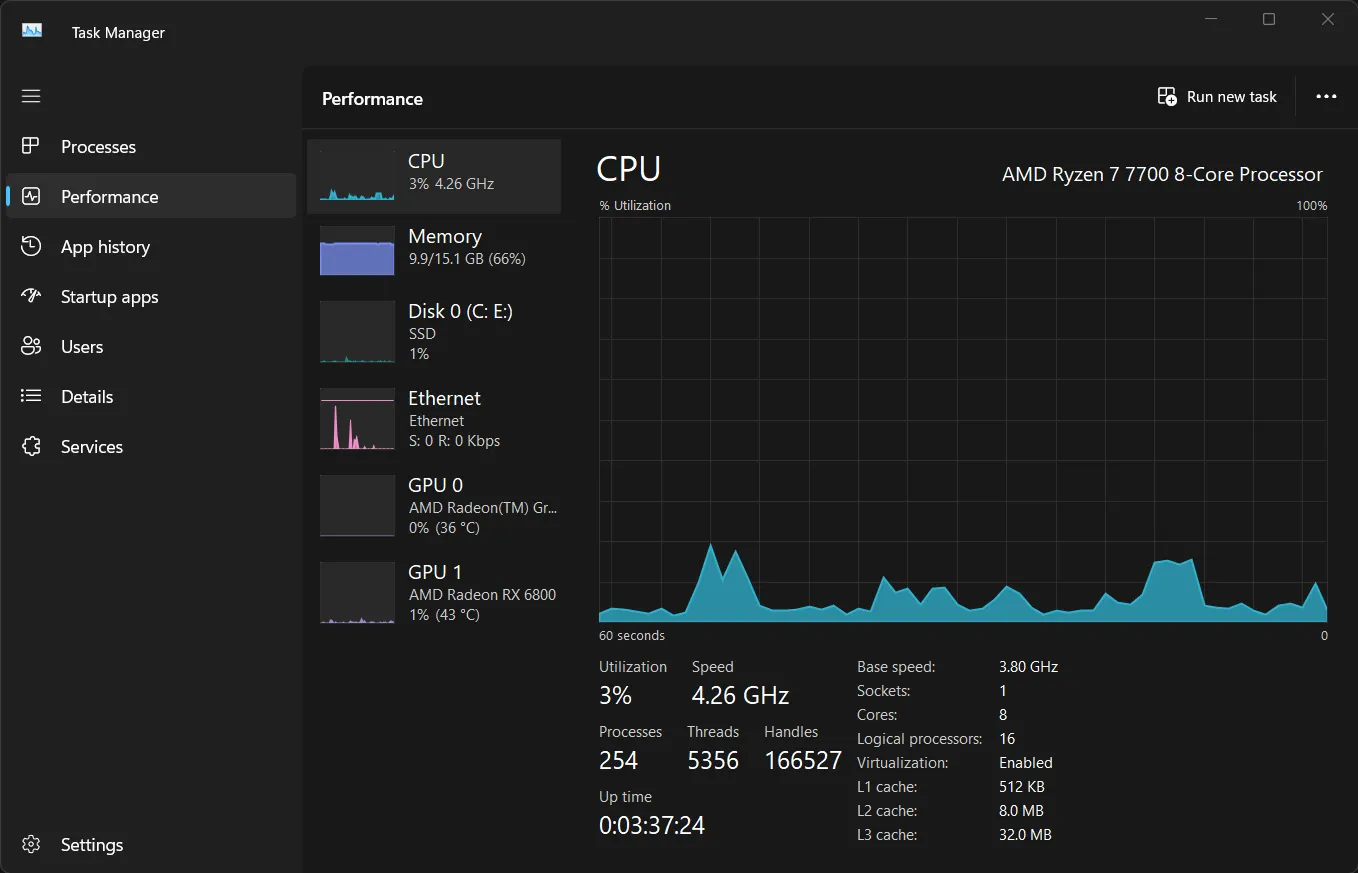 Biểu đồ hiệu suất CPU trong Task Manager
Biểu đồ hiệu suất CPU trong Task Manager
Biểu đồ sẽ hiển thị mức sử dụng CPU theo thời gian. Nếu bạn nhận thấy mức sử dụng tổng thể của CPU luôn ở mức cao, điều này có thể cho thấy hệ thống đang bị quá tải. Trong trường hợp này, bạn nên chuyển sang tab Processes (Tiến trình), sắp xếp danh sách theo mức sử dụng CPU và tìm kiếm bất kỳ ứng dụng nào đang tiêu tốn nhiều tài nguyên.
Bạn có thể cân nhắc đóng các ứng dụng này nếu chúng không cần thiết. Nếu một ứng dụng đang hoạt động không ổn định, hãy chọn ứng dụng đó và nhấp vào End Task (Kết thúc tác vụ) ở phía trên cùng để dừng tiến trình.
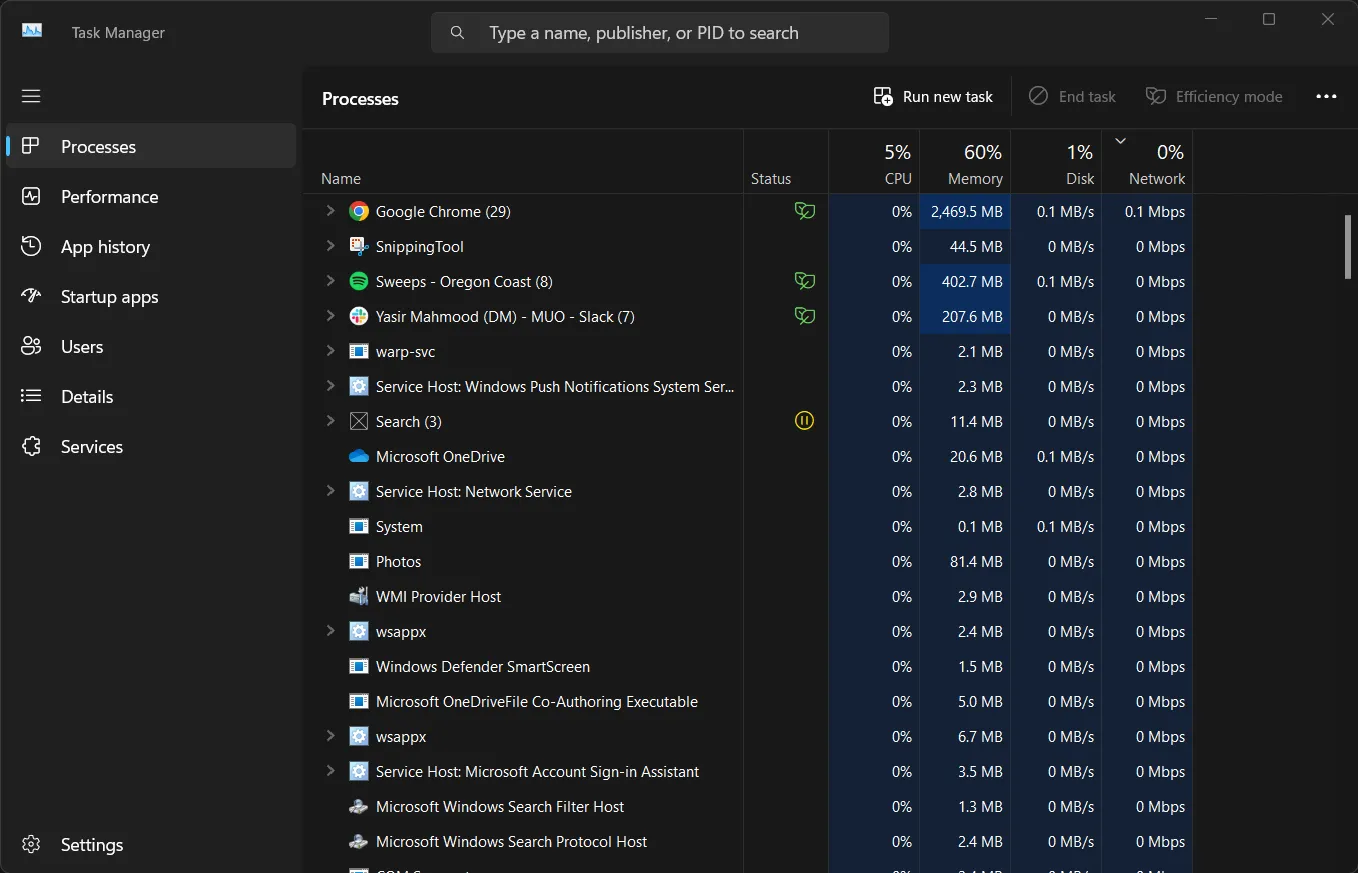 Danh sách tiến trình trong Task Manager hiển thị mức sử dụng CPU
Danh sách tiến trình trong Task Manager hiển thị mức sử dụng CPU
Phía dưới biểu đồ CPU trong tab Performance, bạn sẽ tìm thấy thông tin chi tiết hơn về CPU, bao gồm số lõi, tốc độ cơ bản, socket và hỗ trợ ảo hóa. Đây là những thông số quan trọng giúp bạn hiểu rõ về khả năng của bộ xử lý.
Kiểm Tra Mức Sử Dụng Bộ Nhớ (RAM)
Đôi khi, máy tính có cảm giác chậm chạp và không phản hồi, nguyên nhân thường là do không đủ bộ nhớ RAM. Việc theo dõi mức sử dụng RAM bằng Task Manager có thể giúp bạn xác định các ứng dụng “ngốn” RAM, từ đó tối ưu hóa hiệu suất và đưa ra quyết định có nên nâng cấp bộ nhớ hay không.
Để kiểm tra mức sử dụng bộ nhớ RAM của PC, hãy mở Task Manager và truy cập tab Performance (Hiệu suất). Chọn Memory (Bộ nhớ) từ thanh bên trái để xem biểu đồ và thông tin chi tiết về việc sử dụng RAM theo thời gian thực.
Biểu đồ sẽ hiển thị mức sử dụng bộ nhớ hiện tại, cùng với tổng dung lượng RAM và lượng RAM đang được sử dụng. Nếu giá trị In use (Đang sử dụng) luôn gần với tổng dung lượng RAM, hệ thống của bạn có thể đang gặp khó khăn do thiếu bộ nhớ.
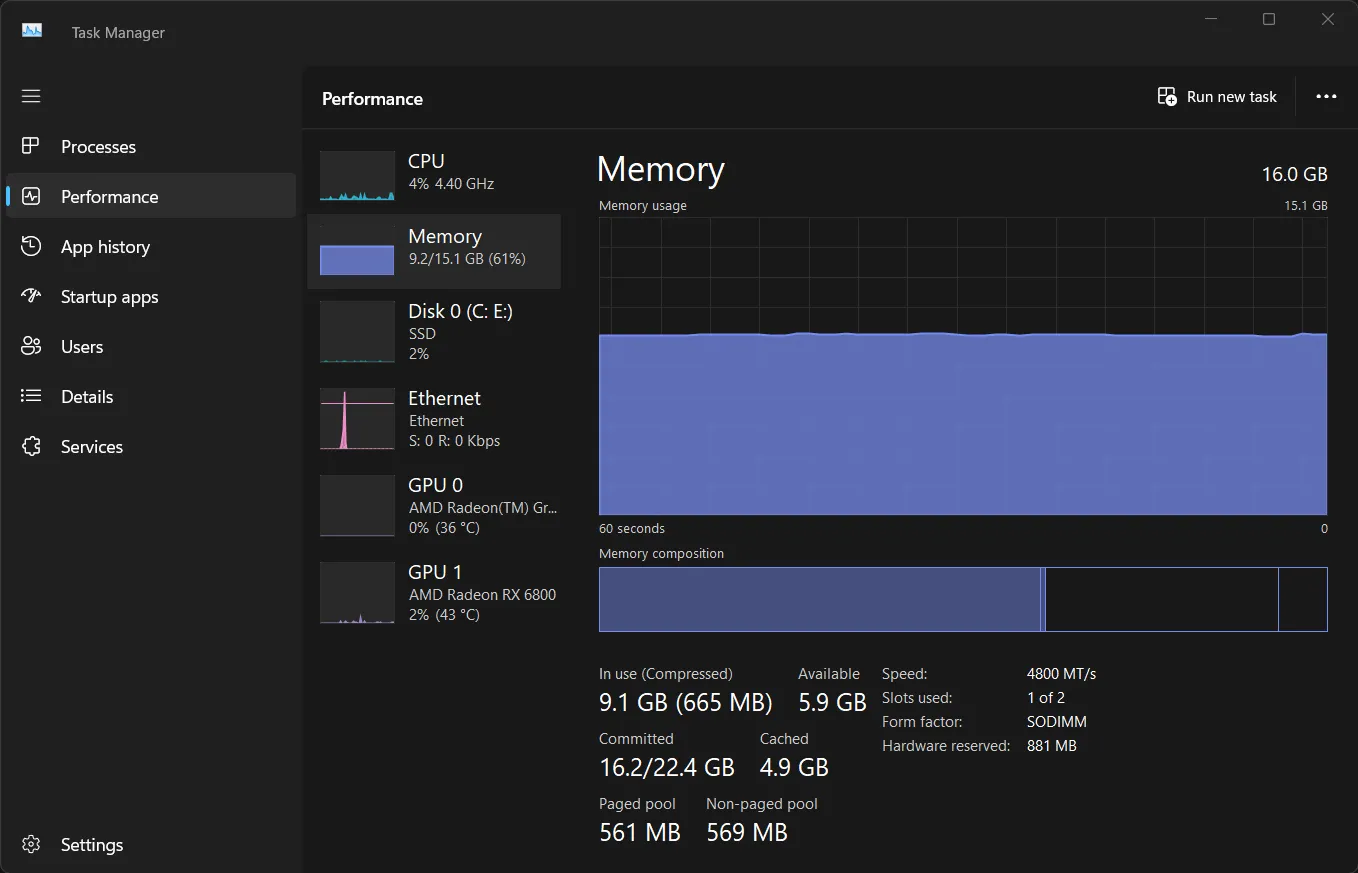 Biểu đồ hiệu suất bộ nhớ trong Task Manager
Biểu đồ hiệu suất bộ nhớ trong Task Manager
Tiếp theo, bạn nên chuyển sang tab Processes (Tiến trình) và sắp xếp theo mức sử dụng Memory để xác định các ứng dụng đang chiếm nhiều bộ nhớ. Sau đó, hãy đóng các ứng dụng không cần thiết để giải phóng RAM.
Nếu bạn thường xuyên gặp tình trạng hết RAM, hãy chú ý đến giá trị Committed (Đã cam kết). Nếu giá trị này vượt quá tổng dung lượng RAM vật lý của bạn, điều đó có nghĩa là hệ thống đang phải dựa vào bộ nhớ ảo (virtual memory) chậm hơn, đây là dấu hiệu cho thấy đã đến lúc bạn nên cân nhắc nâng cấp thêm RAM.
Kiểm Tra Mức Sử Dụng Ổ Đĩa
Thiếu không gian lưu trữ trên ổ đĩa cũng có thể gây ra các vấn đề về hiệu suất trên máy tính Windows của bạn, bao gồm việc khởi động chậm, ứng dụng phản hồi kém hoặc hoạt động không ổn định.
Để kiểm tra mức sử dụng ổ đĩa, hãy truy cập tab Performance (Hiệu suất) trong Task Manager. Chọn ổ đĩa chính của bạn (thường là Disk 0) từ thanh bên trái để xem các thống kê sử dụng theo thời gian thực.
Biểu đồ sẽ hiển thị hoạt động đọc và ghi của ổ đĩa, trong khi cột Processes with Disk Activity (Các tiến trình có hoạt động ổ đĩa) sẽ hiển thị những ứng dụng nào đang truy cập ổ đĩa tại thời điểm đó.
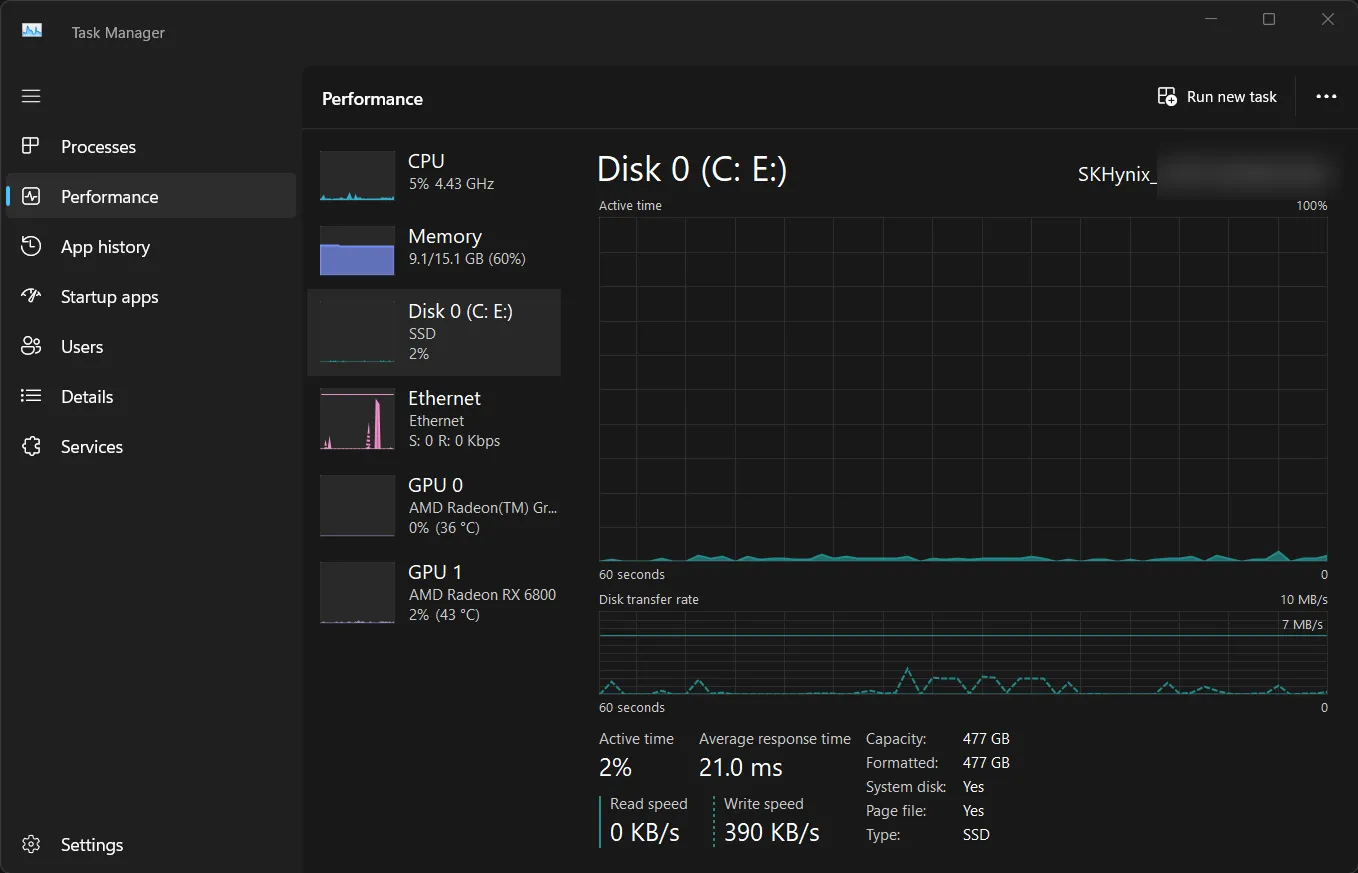 Biểu đồ hiệu suất ổ đĩa trong Task Manager
Biểu đồ hiệu suất ổ đĩa trong Task Manager
Để xem chi tiết mức sử dụng ổ đĩa của từng tiến trình, hãy chuyển sang tab Processes (Tiến trình). Nếu bạn không thấy cột Disk, hãy nhấp chuột phải vào bất kỳ tiêu đề cột nào và chọn Disk để thêm nó vào danh sách.
Nếu ổ đĩa chính của bạn gần đầy, hãy cân nhắc gỡ cài đặt các ứng dụng không dùng đến, di chuyển các tệp lớn sang ổ SSD di động hoặc nâng cấp lên ổ SSD có dung lượng lớn hơn để cải thiện đáng kể hiệu suất và không gian lưu trữ.
Phân Tích Mức Sử Dụng Mạng
Theo dõi mức sử dụng mạng có thể giúp bạn khắc phục các sự cố liên quan đến kết nối internet, đặc biệt khi bạn nghi ngờ có ứng dụng nào đó đang tiêu tốn quá nhiều băng thông.
Để xem thống kê mạng, hãy truy cập tab Performance (Hiệu suất) trong Task Manager và chọn Ethernet hoặc Wi-Fi từ thanh bên trái, tùy thuộc vào loại kết nối mạng của bạn.
Biểu đồ sẽ hiển thị mức sử dụng mạng theo thời gian thực, với tốc độ gửi và nhận được đo bằng Mbps. Nếu bạn nhận thấy mức sử dụng mạng luôn ở mức cao một cách bất thường, hãy chuyển sang tab App history (Lịch sử ứng dụng) để xác định các ứng dụng đang tiêu thụ nhiều tài nguyên mạng nhất.
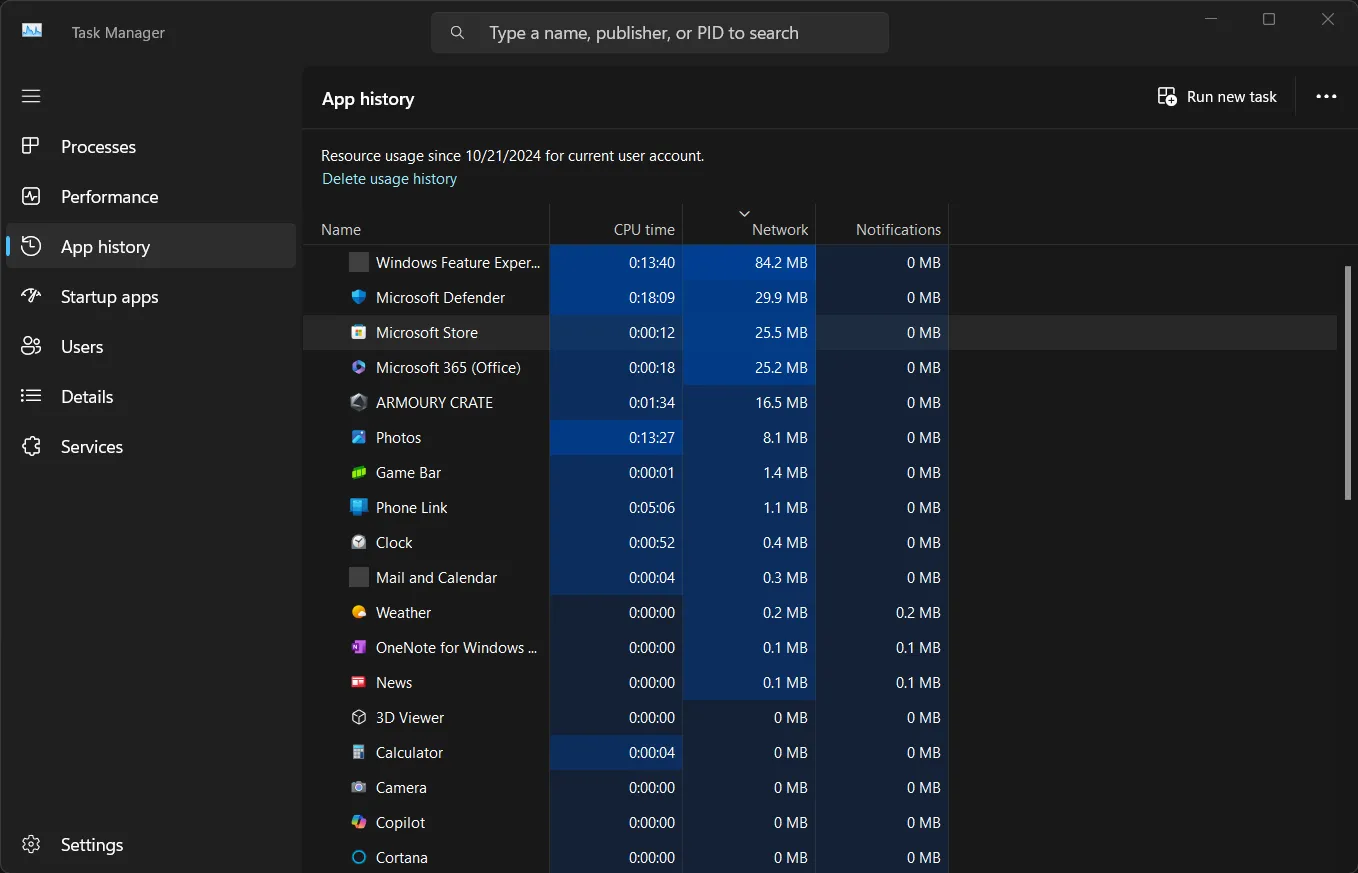 Lịch sử ứng dụng trong Task Manager hiển thị mức sử dụng mạng
Lịch sử ứng dụng trong Task Manager hiển thị mức sử dụng mạng
Bạn có thể nhấp chuột phải vào bất kỳ tiêu đề cột nào trong tab App history để thêm các cột khác như Downloads (Tải xuống) hoặc Uploads (Tải lên), giúp bạn có cái nhìn chi tiết hơn về mức sử dụng mạng của từng ứng dụng.
Nếu bạn nghi ngờ một ứng dụng cụ thể đang “ngốn” băng thông, hãy cân nhắc đóng ứng dụng đó hoặc giới hạn mức sử dụng mạng của nó thông qua cài đặt riêng của ứng dụng.
Bằng cách thường xuyên theo dõi mức sử dụng CPU, bộ nhớ, ổ đĩa và mạng với Task Manager, bạn có thể giữ cho máy tính của mình hoạt động trơn tru. Nếu bạn nhận thấy các vấn đề về hiệu suất kéo dài, đặc biệt là trong quá trình khởi động, hãy tối ưu hóa các ứng dụng khởi động để giảm tiêu thụ tài nguyên và duy trì một hệ thống nhanh chóng, phản hồi tốt hơn.